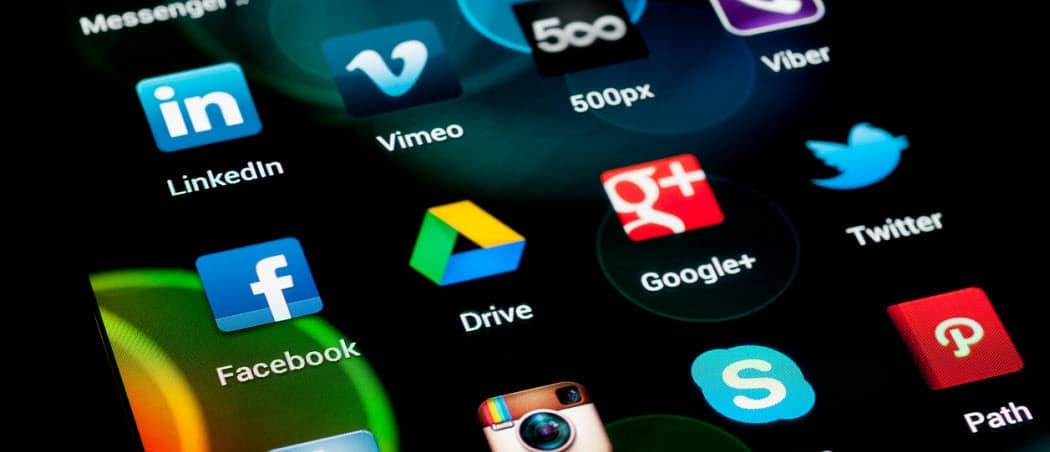Kuidas Wordis automaatset suurtähtede kasutamist välja lülitada
Microsofti Kontor Microsofti Sõna Kontor Kangelane Sõna / / April 02, 2023

Viimati värskendatud
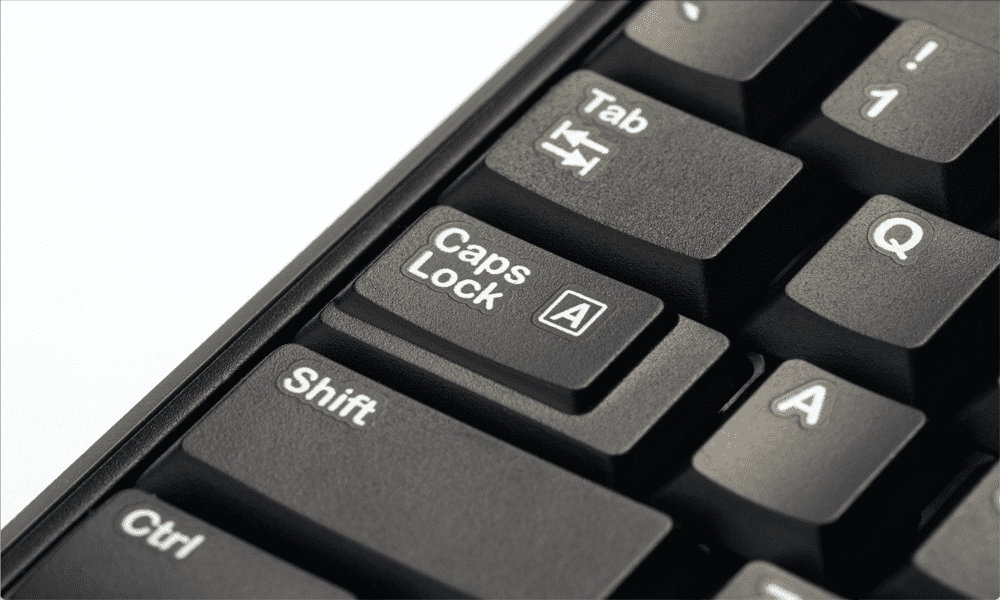
Kas Word üritab pidevalt teie suurtähti parandada, kui te seda ei soovi? Sellest juhendist saate teada, kuidas Wordis automaatne suurtähtede kasutamine välja lülitada.
Microsoft Wordil on mõned väga kasulikud funktsioonid, mis aitavad teil teksti sisestamise ajal õigesti vormindada. Üks võimalus seda teha on sõnade automaatne suurtähte kirjutamine, mis tuleks kirjutada suurtähtedega, isegi kui unustasite seda teha.
Siiski ei pruugi te alati soovida, et sõna kirjutataks suurtähtedega. Kui kasutate seda sõna oma dokumendis palju, võib see kiiresti muutuda tüütuks, kui Word seda teie eest pidevalt parandab.
Hea uudis on see, et saate juhtida, kuidas automaatne suurtähtede kasutamine töötab (ja isegi selle täielikult välja lülitada). Kui olete valmis kasutama väiketähti, saate Wordis automaatse suurtähtede kasutamise välja lülitada järgmiselt.
Mis on Wordis automaatne suurtähtede kasutamine?
Automaatne suurtähtede kasutamine Wordis on enamasti üsna kasulik funktsioon. Kui unustate lause alguses suurtähe tippida või sisestate tekstis sõna „ma läksin“ asemel „ma läksin“, tuvastab Word selle ja parandab selle teie eest automaatselt. Kui automaatne suurtähtede kasutamine on sisse lülitatud, saate tõstuklahvile puhata ja väiketähtedega tippida ning Word teeb suurema osa teie eest ära.
On asju, mida see ei kasuta, näiteks suurtäht S ja suurtäht W eelmises lauses. Selle põhjuseks on asjaolu, et see otsib ainult ilmseid vigu, nagu näiteks lause alguses või päevade nimedes puuduvad suurtähed.
Kuigi see funktsioon võib olla kasulik, on aegu, mil te ei soovi, et Word midagi suurtähte kirjutaks. Automaatse suurtähtede kasutamise saab tühistada, kustutades automaatselt parandatud tähe või sõna ja tippides selle uuesti, kuid kui see jätkub, eelistaksite automaatse suurtähtede kasutamise välja lülitada üldse.
Kuidas Wordis automaatset suurtähtede kasutamist välja lülitada
Automaatse suurtähtede kasutamise väljalülitamine on kiire ja lihtne, kui teate, kuidas seda teha. See on lihtsalt mõne märkeruudu tühjendamine. Automaatse suurtähtede kasutamise uuesti sisselülitamiseks märkige need samad märkeruudud uuesti ja kõik läheb tagasi normaalseks.
Automaatse suurtähtede kasutamise väljalülitamiseks Wordis tehke järgmist.
- Valige Fail menüü menüüribalt.
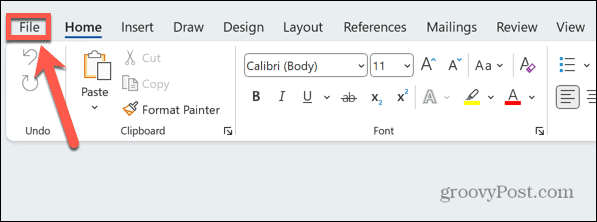
- Klõpsake ekraani allosas Valikud.
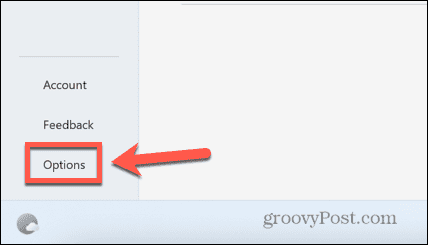
- Valige Tõestus külgmenüüst.
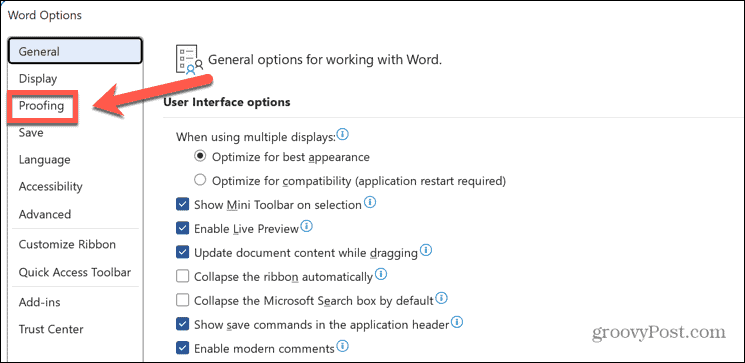
- Klõpsake nuppu Automaatkorrektsiooni valikud nuppu.
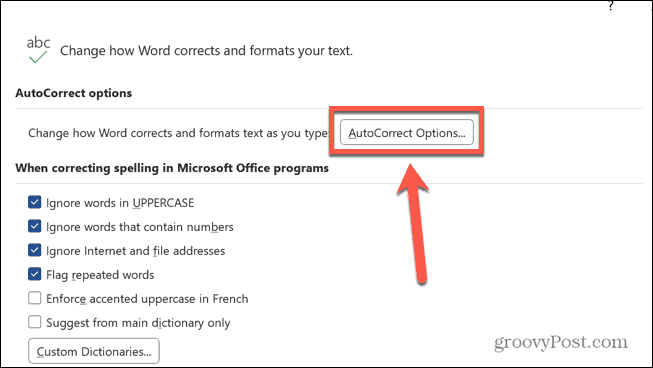
- Näete automaatsete suurtähtede kasutamise valikute loendit.
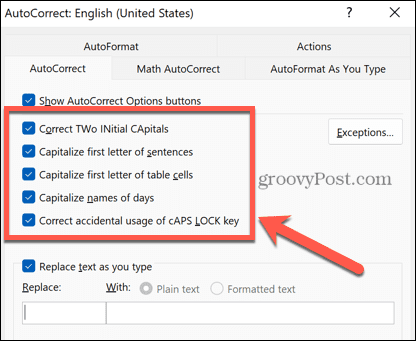
- Kahe suurtähega algavate sõnade (nt JLo) automaatse parandamise peatamiseks Wordis tühjendage märge Parandage kaks algsuurtähe.
- Kui soovite, et Word ei kasutaks iga lause esimest tähte, tühjendage märkeruut Suurendage lause esimene täht.
- Kui soovite lõpetada Wordi tabeli lahtrite esitähtede kirjutamise, tühjendage märkeruut Tabeli lahtrite esimene täht suurtähtedega.
- Kui soovite, et Word ei kasutaks nädalapäevade nimede esitähti, tühjendage ruut Päevade nimed suurtähtedega.
- Kui soovite peatada Wordi suurtähtede muutmise, kui teil on CAPS LOCK sisse lülitatud, nt iOS-i muutmine, mille tekstis on CAPS LOCK sisse lülitatud, tühjendage märkeruut Õige CAPS LOCK klahvi juhuslik kasutamine.
- Kui olete muudatused teinud, klõpsake nuppu Okei.
- Word lõpetab nüüd automaatse suurtähtede kasutamise olukordades, mille olete märkimata jätnud.
Kuidas Wordis automaatsele suurtähtede kasutamisele erandeid lisada
Mõnikord võite soovida, et Word kasutaks enamikul juhtudel automaatset suurtähtede kasutamist, kuid teil on mõni sõna või sõnad, mida soovite ignoreerida. Hea uudis on see, et saate praegustest automaatsete suurtähtede kasutamise reeglitest luua erandeid, mida Word ignoreerib.
Erandite lisamiseks automaatsele suurtähtede kasutamisele Wordis tehke järgmist.
- Valige Fail menüü.
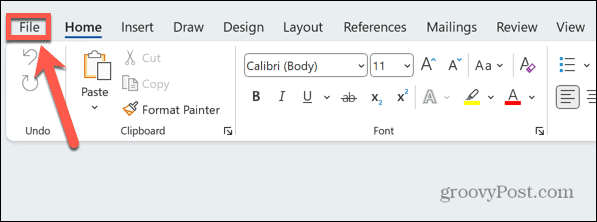
- Kerige alla ja klõpsake Valikud.
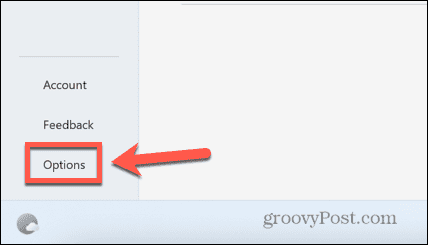
- Valige Tõestus vasakpoolsest menüüst.
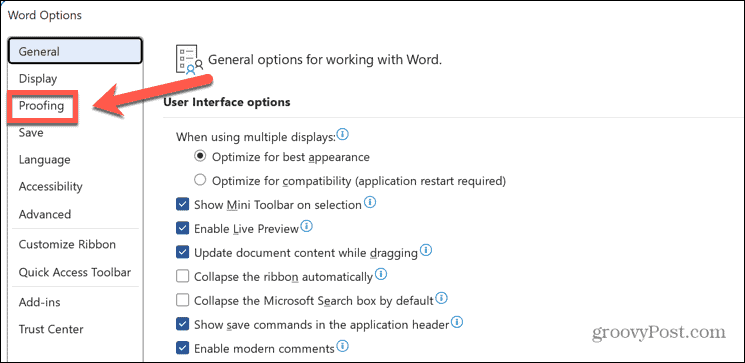
- Klõpsake nuppu Automaatkorrektsiooni valikud nuppu.
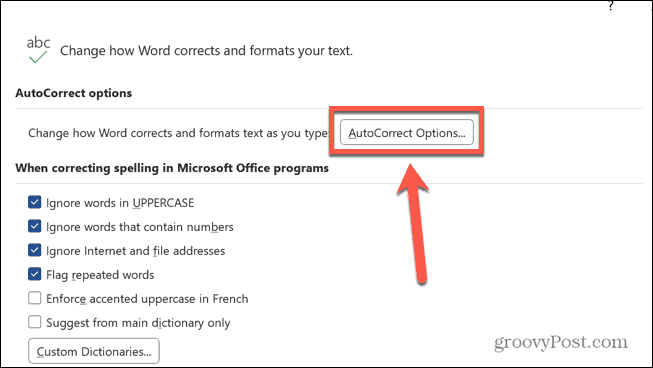
- Klõpsake nuppu Erandid nuppu.
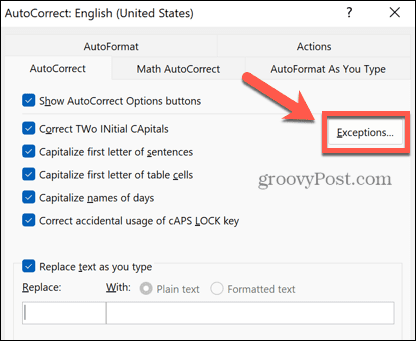
-
Esimene kiri võimaldab lisada sõnu, mis lõpevad punktiga, kuid ei tähista lause lõppu (nt lühendeid). See tagab, et järgmist sõna ei kirjutata suurtähtedega.
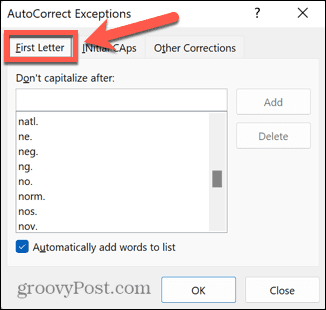
-
Algsuurused võimaldab teil lisada sõnu, mille alguses on kaks suurtähte, nii et Word ei muudaks teist tähte automaatselt väiketähtedeks.
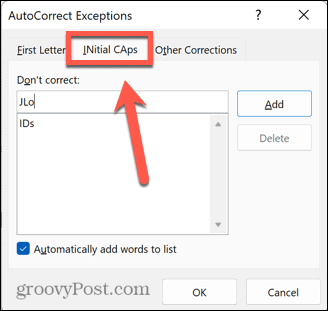
-
Muud parandused võimaldab teil lisada muid sõnu, mis ei kuulu kahe esimese juhtumi alla. Siia lisatud sõnu ei kirjutata suurtähtedega, isegi kui need ilmuvad uue lause alguses.

- Uue sõna lisamiseks sisestage see vastavasse välja Ärge parandage kasti ja klõpsake Lisama.
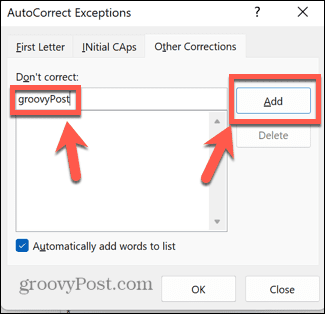
- Klõpsake Okei ja nüüd saate oma lisatud sõna kasutada ilma, et Word prooviks oma suurtähti muuta.
Microsoft Wordi seadistamine
Wordis automaatsete suurtähtede kasutamise väljalülitamise õppimine tagab, et tekstitöötlusrakendus käitub nii, nagu soovite, mitte nii, nagu ta arvab, et soovite. Samuti on palju muid viise, kuidas saate Wordi käitumist rohkem kontrollida.
Sa saad hoidke joonealuseid märkusi samal lehel Wordis, et vältida nende automaatset liikumist teie dokumendi järgmisele lehele. Sa saad lülitage Wordis õigekirjakontroll välja et see ei tõmbaks alla kõike, mida kirjutate.
Kui teie täpploendid ei käitu nii, nagu soovite, saate seda teha täppideloendi taande kohandamine Wordis, ka.
Kuidas leida oma Windows 11 tootevõti
Kui peate teisaldama oma Windows 11 tootenumbri või vajate seda lihtsalt OS-i puhtaks installimiseks,...